Поздравления!
Днес най-накрая отделих време да отговоря на въпроса, който често ми задават обикновените читатели на блогове - какъв вид софтуер за видео използвам? Ако дълго време сте гледали нашите медийни инструкции за работа в компютърни програми или настройване на каквото и да е оборудване, вероятно сте забелязали, че те се състоят не само от кадри на живо, но и от така наречените „скринкасти“ - заснемане на екрана на монитора. В допълнение, нашите видеоклипове са оборудвани с различни красиви преходи, скрийнсейвъри и ефекти - това може да се постигне само с помощта на висококачествен софтуер.
Movavi Video Editor Plus
Преди време, за да създам крайния продукт на моето „творчество“, трябваше да използвам няколко програми за създаване на видео наведнъж:
- за запис на екран,
- създаване на анимации и ефекти,
- видео обработка,
- звук,
- окончателно редактиране.
Случи се така, че една програма или не поддържаше всички необходими функции, или резултатът не ме устройваше.
Това беше, докато не опитах сложния продукт Movavi Video Editor Plus, който, както се оказа, може да го направи наведнъж и на много добро ниво. Не мога да кажа, че това е мега-професионален инструмент и че е решил всичките ми проблеми, но е доста подходящ за висококачествена любителска редакция. Сега не е нужно да събирам куп различни проекти от различни приложения, а просто да го създам в Movavi Video Editor Plus и да създавам филм в режим на един прозорец, както се казва, "от и до", използвайки професионални въведения и ефекти, които вече са вградени в програмата ...

Не е възможно да се разкажат за всички възможности на този инструмент в рамките на една статия. Ако се интересувате, тогава със сигурност ще пиша за тях по-подробно - оставете в коментарите дали са необходими такива уроци или не. И тук и сега можете да прочетете как да направите видео от снимки и музика - ще се спрем на тази конкретна опция, която може да бъде много полезна за повечето компютърни потребители.
Разбира се, не всеки се нуждае от професионално редактиране на видео, но правенето на аматьорско, но в същото време висококачествено слайдшоу е умение, което понякога може да бъде много полезно. Например, за да зарадвате с необичаен подарък под формата на видео на детски снимки за роднина за юбилей. Или запазете спомените от прекрасна ваканция като видео, базирано на селекция от красиви кадри. Или създайте сватбена любовна история, която ще бъде показана на екрана по време на гала вечерта.
Как да направя видео от снимки в Movavi Video Editor Plus?
И така, имате селекция от снимки, от които трябва да създадем страхотно видео. Препоръчително е незабавно да изберете всички снимки, от които искате да създадете видеоклип, и да ги поставите в отделна папка - това ще улесни импортирането им в редактора. Стартираме програмата и на началната страница избираме „Създаване на проект в опростен режим“.

След това кликнете върху бутона "Папки" и изберете раздела с нашия избор на компютъра.

Миниатюрите на снимките ще се появят в списъка за редактиране - натиснете бутона "Напред"

В следващата стъпка ще добавим музика към нашите кадри. Тук вече има няколко предварително заредени песни - можете да изберете една от тях. За да направите това, кликнете върху знака плюс до пистата.
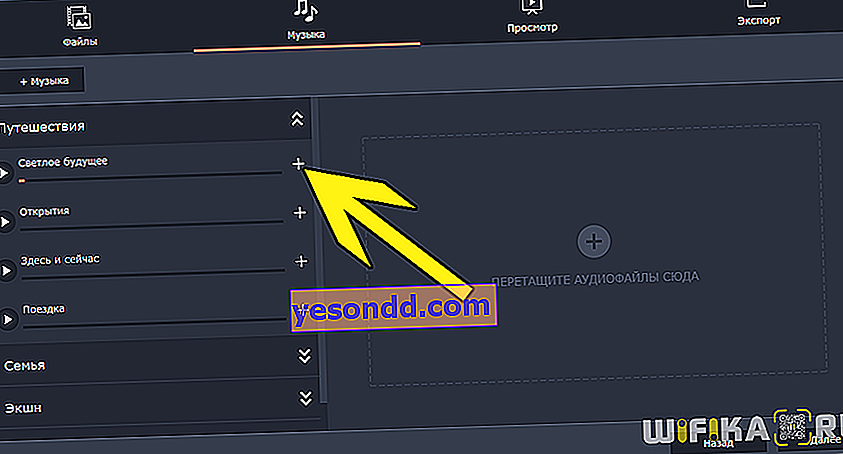
Ако никой от тях не ви устройва, тогава точно тук можете да импортирате свои собствени аудио файлове, като ги плъзнете от компютъра си в големия десен прозорец на програмата.

След като вмъкнете музика за видео от снимки, кликнете върху бутона "Напред"

На следващата страница слушаме какво имаме накрая. Тук можете да регулирате силата на звука на аудиозаписа, но най-важната функция е да настроите дължината на видеото към музиката. Интелигентният режим ще създаде анимацията, която да отговаря на дължината на аудиото.

След като направим промените, нека да преминем към последната стъпка - експортиране на видеоклипове от снимки. Изходът има три опции:
- запишете видео файла,
- продължете да редактирате,
- и го пуснете в интернет.

След като щракнете върху бутона "Запазване", ще се отвори прозорец с избора на крайните данни за изхода на файла:
- Видео формат
- Име на файл
- Запазване на папка
- Видео качество

Ако кликнете върху бутона "Разширени", ще отворите по-фини параметри за настройка
- Резолюция
- Честота на кадрите
- Честота на вземане на проби
- Аудио канали

Ако преминете през разделите в лявото меню, ще открием, че е възможно не само да изберете формата на запазеното видео от снимките, но и да го настроите за оптимално възпроизвеждане на конкретен модел смартфон, таблет и дори телевизор



Тук можете веднага да конфигурирате всички параметри за качване на видеоклип в Youtube - заглавие, тагове, описание и така нататък.

Разширен режим за редактиране на видео от снимки в програмата
Ако затворите прозореца с настройки за извеждане на файл, ние веднага ще влезем в разширения режим за редактиране. Тук за всеки сегмент от видеопоредицата, тоест за отделни снимки или за всички наведнъж, можете да приложите красиви филтри от списъка, който можете да изберете, за да постигнете красив художествен ефект.

А какво е видео без красиви преходи? Тази функция също присъства тук. Също така е възможно да се вмъкват стикери, анимирани стрелки, да се добавя текст, декориран в един от готовите стилове и други най-необходими функции при работа с видео.


След като приложим всички ефекти, извеждаме файла за запазване - за това в горното меню изберете елемента "Запазване - Запазване на видео"

задайте параметрите за изхода, които вече бяха споменати по-горе, и кликнете върху бутона "Старт". След няколко минути можете да се възхитите на резултата - прекарах не повече от 5 минути на това видео
Като цяло, както разбирате, функционалността на програмата е достатъчна, за да направите страхотно видео от снимки. За да се уверите сами в това, преди да закупите пълната версия на Movavi Video Editor Plus, можете да изтеглите безплатно пълната версия на програмата за създаване на видеоклипове от снимки от официалния уебсайт на разработчика. В пробната версия обаче дължината на видеоклипа ще бъде намалена и върху него ще бъде поставен воден знак. За да запазите видеоклипове без ограничения, трябва да закупите лиценз или да активирате Movavi Video Editor Plus, ако вече имате ключ.
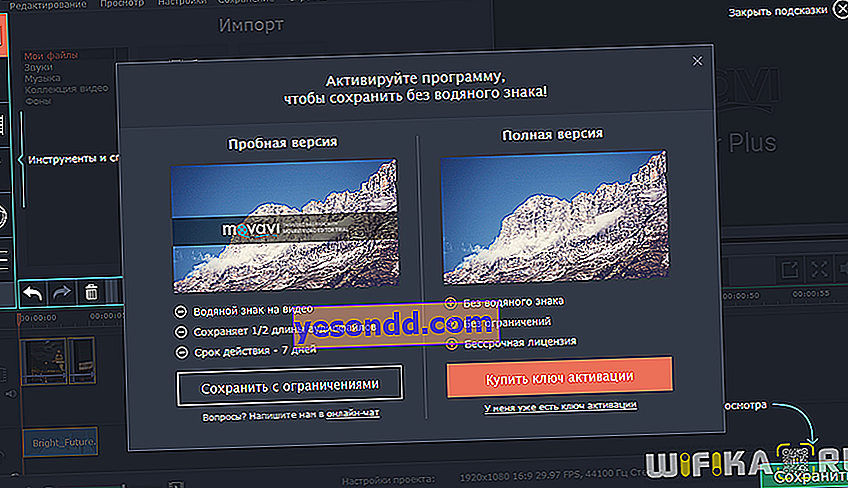
Използваи го!
